シナリオ管理
シナリオの登録
ステップフォローを実施するにあたって、まずはシナリオを登録する必要がございます。
「どのようなお客様に対してフォローするのか?」ということをご決定いただきます。
※シナリオを登録しただけではフォローは行われません。次にステップの登録が必要です。
ステップメールを登録する場合は、必ず注意点をご確認ください。 注意点はこちら
シナリオの流れの例:トライアルからの本品引き上げシナリオ→本品からの定期引き上げシナリオ→定期顧客に対しての優良顧客化シナリオ・・・
【項目説明】
下記流れに沿って、ご登録下さい。
①シナリオタイプ ②シナリオカテゴリー ③シナリオ名
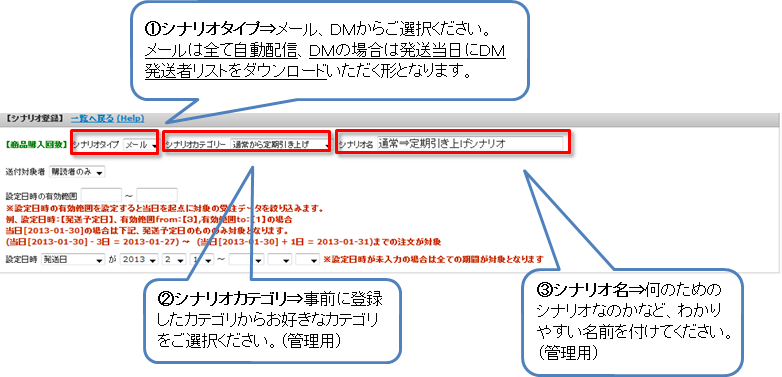
④送付対象者 ⑤アウトコール対象者 ⑥設定日時
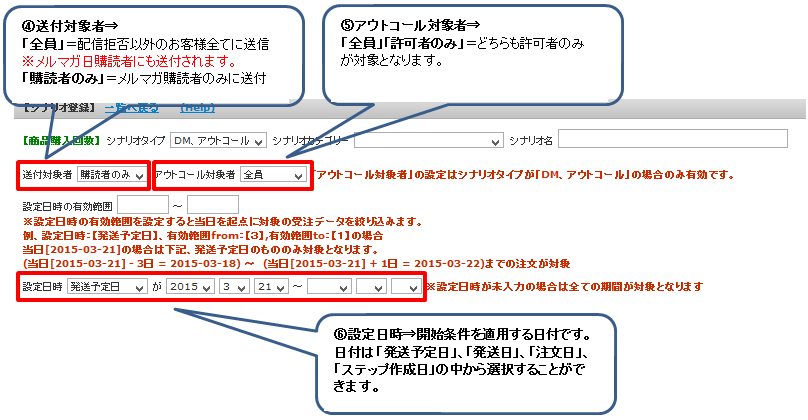
【設定日時の有効範囲】
こちらは現在使用しておりませんので設定は不要となります。
※設定日時より配信日が過去になるステップメールはシナリオ顧客管理内の実施保留(実行保留)に分類されます。
配信される場合は実施可能(実行可能)にステータスを変更してください。
【設定日時のステップ作成日】
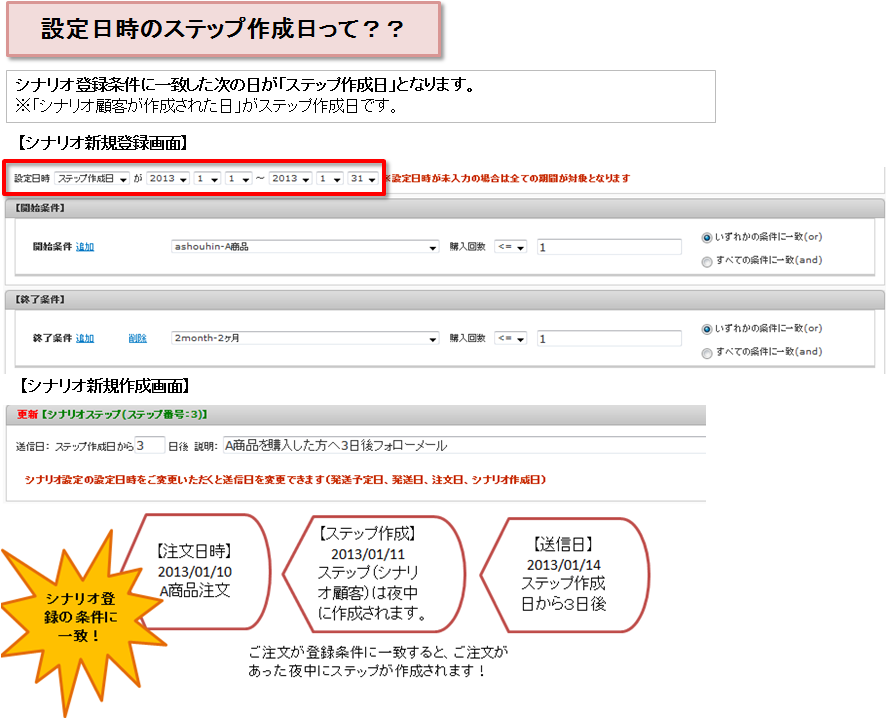
また、顧客分析の条件を保存して開始条件・終了条件を設定してシナリオを作成したとき、
設定日時は「ステップ作成日」が起点となります。
この場合、ステップメールを送るのは、
「顧客が顧客分析で対象の条件に合致してから◯日後」となります。
そのため、「発送日から◯日後」、「発送予定日から◯日後」ではありません。
なお、顧客分析は毎日0時05分頃に自動更新されます。
|
(例) 顧客分析において、 ・「性別」が男性、・「注文日」が6/22〜 の条件で保存し、シナリオの開始条件とした。
シナリオの1通目は「ステップ作成日から3日後」と設定している。
A(男性)は6/22に注文しているのだが、
◯ Aにシナリオの1通目が送信されるのは6/23から数えて3日後の6/26である。
(6/22の翌日0時で顧客分析が更新されるため)
|
※1つ目のステップ情報を作成する際、注文ステータスが「キャンセル」の場合は対象となりません。
(「返品」やその他ステータスは除外されません。また、定期ステータス「停止」も除外対象には含まれません。)
尚、2つ目以降のステップ情報作成時はどのステータスであっても配信は継続されます。
途中で「キャンセル」や「返品」、定期が「停止」となった場合は、シナリオ顧客管理よりシナリオステータスを「配信不可」へご変更ください。
【開始条件】この条件にあてはまるお客様をフォロー対象とします。条件は複数組み合わせ可能です。
※条件を@でつなげることで、複数条件の指定が可能です。
条件はあくまでand条件となりますので、商品コードが全く違う商品どうし等は検索できません。
【終了条件】シナリオ対象のお客様がこの条件にあてはまると、ステップの途中でもフォローを終了します。条件は複数組み合わせ可能です。
【ご確認下さい】
【良い例】
「設定日時の有効範囲」を「3 ~ 3」と設定されており、1回目のステップタイミングを発送から2日後とご設定された場合は正しくステップメールが送信されます。
【悪い例】
「設定日時の有効範囲」を「3 ~ 3」と設定されており、1回目のステップタイミングを発送から4日後とご設定された場合は正しくステップメールが送信されません。
顧客分析の条件でシナリオを作成
顧客分析機能で検索した結果からシナリオを作成することができます。顧客分析から定期的にメルマガを送られる場合、こちらの機能を利用すれば随時検索条件に合ったお客様にメールを送信することができます。
※顧客分析の条件使用する場合はこちらをクリック→顧客分析条件でシナリオ作成
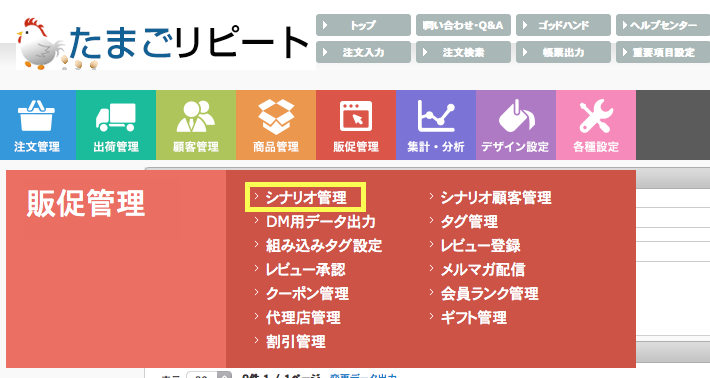
「シナリオ管理」の「 顧客分析の条件で新規登録 」をクリックします。
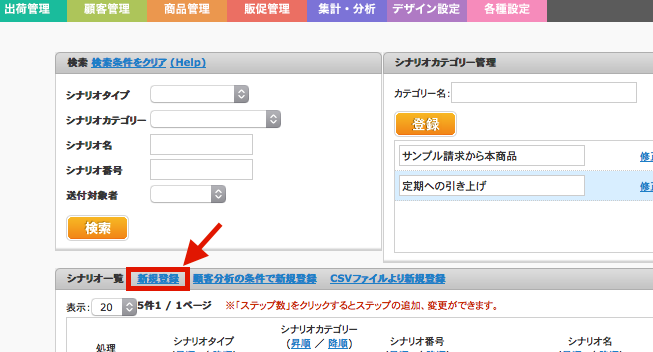
「開始条件」から顧客分析で検索していただいた条件を選択して下さい。「終了条件」も同様で、設定される場合は、顧客分析で検索していただいた条件を選択して下さい。
【メルマガ・DM購読ステータスを開始条件に使用する際の注意点】
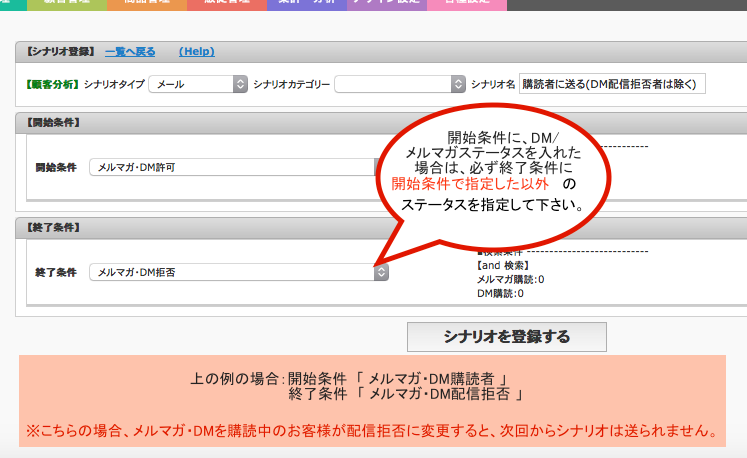
CSVによる新規登録
配信リストをCSVによって作成しシナリオ配信を行う事が出来ます。
ある特定の顧客に手動で任意のタイミングでシナリオの配信を行いたい場合は
CSVによるシナリオ配信をご利用下さい。
※CSV取込みによるシナリオ配信は設定によっては、登録したその日にメールが送信されます。
ご留意下さいませ。
手順①
トップ > 販促管理 > シナリオ管理
にて、CSVファイルより新規登録をクリックします。
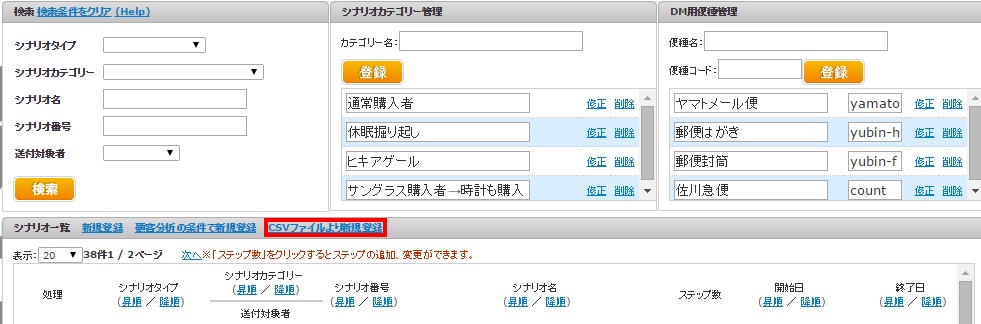
手順②
登録に必須の項目を記入し【シナリオを登録する】をクリックします。

手順③
【ステップの登録はこちら】をクリックします。
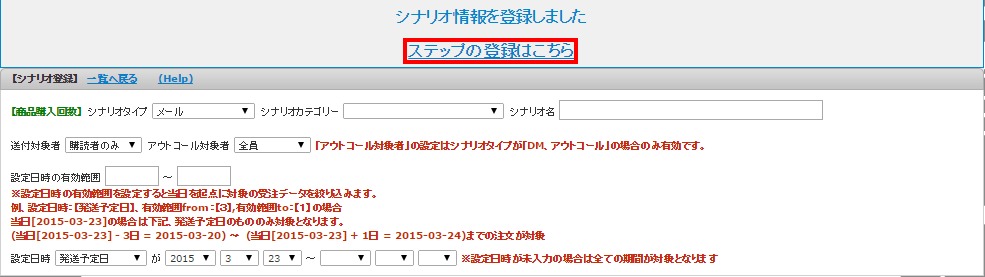
手順④
メールの文面を作成し【シナリオステップを登録する】をクリックします。
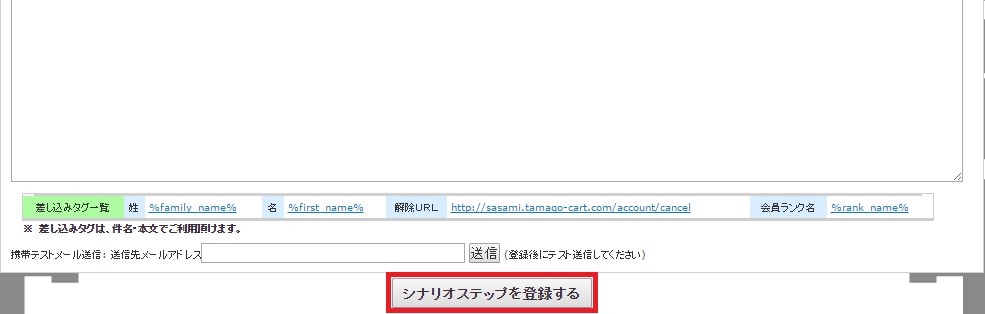
手順⑤
作成されたステップより【CSVからステップ登録】をクリックします。
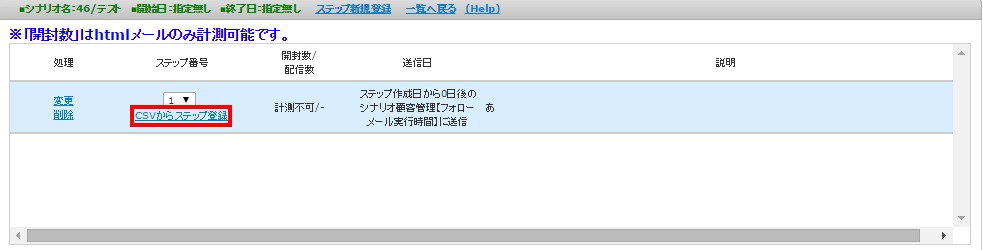
手順⑥
フォーマット通り作成を行ったCSVを取り込みます。

※CSV取込みするのはSTEP1だけです。既にSTEP1で取り込んでいるのにSTEP2以降で取り込むとエラーになりますのでご注意下さい。
手順⑦
以上で設定が完了です。
CSV取込みフォーマット
1列目:シナリオ用顧客ID【必須】
2列目:シナリオ用見込み顧客ID
3列目:メールアドレス【必須】
4列目:姓【必須】
5列目:名【必須】
6列目:郵便番号
7列目:都道府県
8列目:市区町村
9列目:住所
10列目:建物等
11列目:電話番号
12列目:会員ランク
◆シナリオ顧客のCSV一括登録ができない場合◆
上記のフォーマットの12列目:会員ランクが未記入ですと、取り込めない場合がございます。
会員ランク機能は有料オプションですが、お申し込みいただいていないショップ様も入力が必要になります。うまく取り込めない場合は、下記のいずれかの方法をお試し下しませ。
①TOP→各種設定→出荷ファイルレイアウト→シナリオステップ取り込みフォーマット
の修正をクリックし、12行目「会員ランク」を削除する。
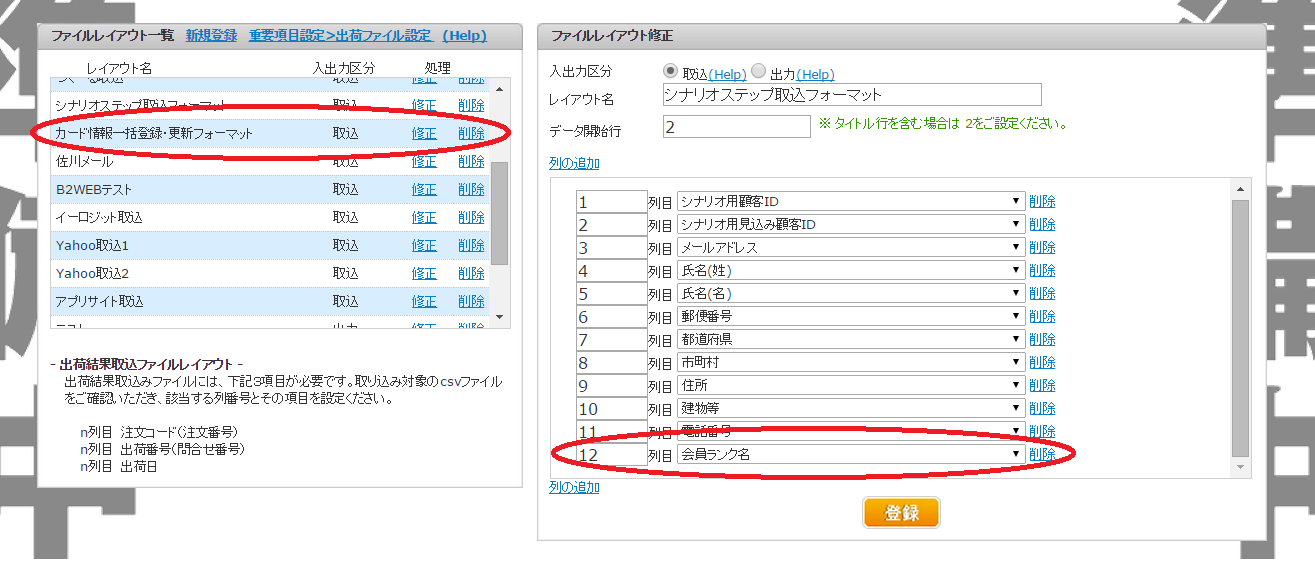
②取り込むCSVの順番を【顧客ID,メールアドレス,苗字,名前,,,,,,,】のようにカンマを12行目まで伸ばす。
関連説明
